打印网页
可显示并打印网页。
有两种方法显示并打印网页:一种是从Safari共享菜单中选择该应用程序并打印正在查看的网页,另一种是使用该应用程序显示并打印网页。
注释 |
如果已经使用 Safari 直接在互联网上打开图像文件,将不能使用该应用程序进行打印。 |
步骤
显示要打印的网页
打印在 Safari 中显示的网页时
1.从 Safari 的共享菜单启动Canon PRINT Business。
Safari 中显示的网页是Canon PRINT Business的[网页]屏幕中显示的网页。
2.点击[预览]。
将显示 [预览] 屏幕。
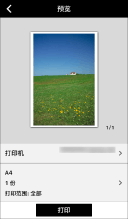
显示要在该应用程序中打印的网页时
1.在Canon PRINT Business主屏幕中,点击[文档]。
2.点击[从网页打印]。
3.显示要打印的网页。
4.点击[预览]。
将显示 [预览] 屏幕。
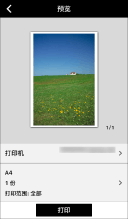
打印所选网页
1.点击[打印机]并选择用于打印的设备。
2.点击打印设置进行更改。
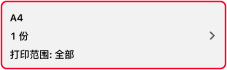
3.在[预览]屏幕中查看预览。
若要查看第二页及后续页面
点击缩略图会显示放大的预览图像。如果正在打印多个页面的文件,可在放大的预览图像中确认第二页及后续页面。
若要删除不需要的页面
点击缩略图可显示放大的预览图像。显示不需要的页面并点击[ ]。
]。
4.在 [预览]屏幕中,点击[打印]。
结果
所选网页打印完成。